Så här lägger du till miniatyrbilder för YouTube-videor i WordPress
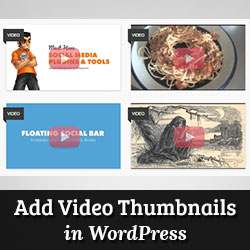
Har du sett populära webbplatser med sina YouTube-miniatyrbilder på deras hemsida? Om du kör en videokanal på webbplatser som YouTube, Vimeo eller andra kan du också visa en miniatyrbild för alla inlägg som innehåller videor på framsidans och arkivsidorna på din blogg. I den här artikeln visar vi hur du lägger till miniatyrbilder för YouTube-videor i WordPress.

Videominiatyrer och WordPress Post Miniatyrbilder
WordPress levereras med inbyggd funktionalitet för att lägga till utvalda bilder eller skriva miniatyrbilder, och de flesta WordPress-teman stöder den här funktionen. Men om du vill markera ditt videoklipp från YouTube vill du visa det innehållet med videominiatyrer. Den här artikeln hjälper dig att göra det med hjälp av standardfunktionen för WordPress-inläggets miniatyrbild.
Ställa in plugin för video miniatyrer i WordPress
Det första du behöver göra är att installera och aktivera Video Thumbnails plugin. När du har aktiverat pluginet måste du gå till Setttings »Video miniatyrbilder för att konfigurera plugin-inställningarna.

På inställningsskärmen rekommenderar vi att du väljer att lagra miniatyren i ditt mediebibliotek. Detta kommer att minska externa http-förfrågningar på din webbplats och dina sidor laddas snabbare. Under avsnittet efter typer visas pluginer, inlägg, sidor och anpassade posttyper om du har någon på din webbplats. Välj de posttyper du vill att plugin ska skanna efter videolänkar. Det sista alternativet på den här sidan är att välja ett anpassat fält. Vissa video plugins för WordPress sparar videoadresser i ett anpassat fält, och om du använder sådana plugins måste du ange det anpassade fältet här. Klicka sedan på Spara ändringar knappen.
På inställningssidan ser du också providers flik. Om du använder Vimeo för att dela dina videoklipp måste du skapa en app på Vimeo och ange klient-ID, klienthemlighet, åtkomsttoken och få tillgång till token-hemliga värden här.

På Mass-åtgärder fliken kan du skanna dina publicerade inlägg för videoklipp och skapa miniatyrbilder för dem. Pluggen ger också en knapp för att rensa alla videominiatyrer och ta bort dem som bilaga från dina inlägg.

Skapa videominiatyrer i WordPress-inlägg
Nu när du har konfigurerat plugin-programmet, låt oss skapa en videominiatyr genom att lägga till en videoadress i ett WordPress-inlägg. För att göra det måste du skapa eller redigera ett WordPress-inlägg och lägga till din videoadress i postredigeringsområdet. När du har publicerat inlägget ser du att plugin har genererat en miniatyrbild för dig och lagt till den i ditt inlägg.

Visar en miniatyrbild i din WordPress-tema
Plugin för miniatyrbilder använder WordPress Post Thumbnails-funktionalitet. De flesta WordPress-teman är inställda för att automatiskt visa miniatyrbilder i posten. Det innebär att ditt tema automatiskt visar videominiatyren tillsammans med ditt inlägg eller utdrag. Men om ditt tema inte visar videominiatyrerna behöver du redigera dina temafiler och lägga till den här koden i mallen där du vill visa miniatyrbilden.
Så här lägger du till en spelknapp på videominiatyren i WordPress
Nu när du har tagit och visat videominiatyrer i dina WordPress-inlägg kanske du vill skilja dina vanliga miniatyrbilder från dina videominiatyrer. Detta låter dina användare veta att det finns en video i inlägget, och de kan klicka på uppspelningsknappen för att visa videopost. Vi kommer att visa dig hur du använder villkorade taggar för att skilja mellan miniatyrer för miniatyrer och vanliga miniatyrbilder och lägga till en spellknapp.
För att använda den här metoden måste du se till att du publicerar dina videopostar inom en viss kategori, till exempel Videor. Därefter inuti tematets mallfiler som index.php, archive.php, category.php eller content.php leta efter den här koden:
Nu måste vi ersätta den här koden med följande kod:
Denna kod lägger till efter miniatyrbilden för inlägg bara för inlägg som arkiveras under videokategori. Nästa steg är att ladda upp en bildfil från Media »Lägg till nytt skärm. Den här bilden kommer att användas som uppspelningsknapp. När du har laddat upp bildfilen, notera platsen för bildfilen genom att klicka på Redigera länken bredvid bilden.
Det sista steget är att visa uppspelningsknappen. Vi använder CSS för att visa och placera uppspelningsknappen på videominiatyren. För att göra det måste du kopiera och klistra in den här CSS-koden i ditt tema eller barntema stilark genom att klicka på Utseende »Redaktör.
.playbutton background: url ('http://example.com/wp-content/uploads/playbutton.png') center center no-repeat; position: absolut; topp: 50%; vänster: 50%; bredd: 74px; höjd: 74px; marginal: -35px 0 0 -35px; z-index: 10; opacitet: 0,6; .playknapp: sväva opacitet: 1,0; Glöm inte att ersätta bakgrundsbildsadressen med webbadressen till den bildknapp för uppspelningsknapp som du laddat upp tidigare. Det är allt. Dina video miniatyrfiler ska nu ha en play-knapp på dem.
Vi hoppas att den här artikeln hjälper dig att markera dina YouTube-videor med miniatyrer i WordPress. För feedback och frågor vänligen lämna en kommentar eller följ oss på Twitter.


